קבל מידע BIOS דרך שורת הפקודה ב-Windows 10
ב-Windows 10, ניתן לקבל מידע על ה-BIOS באמצעות שורת הפקודה. אם אתה צריך להדפיס אותו או פשוט להציג את גרסת ה-BIOS שלך מבלי להפעיל מחדש את המחשב או להשתמש בכלי של צד שלישי, הנה כיצד ניתן לעשות זאת.
כדי לראות מידע על ה-BIOS של מכשיר Windows 10 שלך, בצע את הפעולות הבאות.
- לִפְתוֹחַ שורת פקודה מוגבהת.
- הקלד את הפקודה הבאה:
wmic BIOS קבל שם, גרסה, מספר סידורי
הפקודה מפיקה את הפלט הבא:

הנה דוגמה נוספת ממכונה וירטואלית ב-VirtualBox: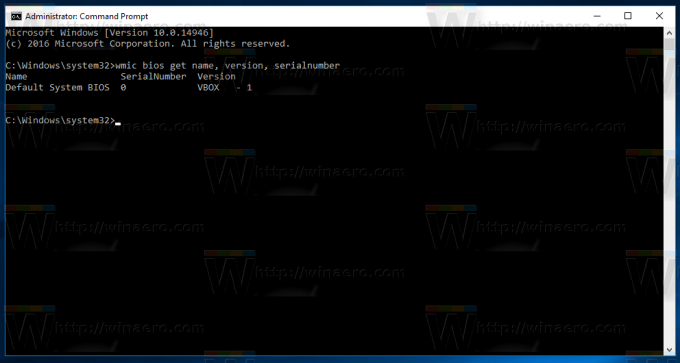
למרות שהטריק הזה לא יכול להחליף אפליקציות חזקות כמו AIDA64 או HWiNFO, זו אפשרות נחמדה לראות את המידע במהירות ללא כלים של צד שלישי. אפשר להשתמש בו בסקריפטים שונים של אוטומציה במידת הצורך.
אם אתה צריך להשתמש בכלי GUI, אתה יכול לראות קצת מידע על ה-BIOS דרך כלי המידע המובנה של המערכת. זה גם יגיד לך אם Windows 10 פועל במצב UEFI או במצב BIOS מדור קודם. אתה צריך לעשות את הפעולות הבאות.
- הקש על לנצח + ר מקשי קיצור יחד במקלדת והקלד את הפקודה הבאה בתיבת ההפעלה שלך:
msinfo32
טיפ: ראה הרשימה האולטימטיבית של כל קיצורי המקלדת של Windows עם מקשי Win.

- בסעיף סיכום מערכת, עיין בגרסת ה-BIOS/תאריך ובערכי מצב ה-BIOS בחלונית הימנית:

זהו זה.



